Kubernetes 與 minikube 入門教學
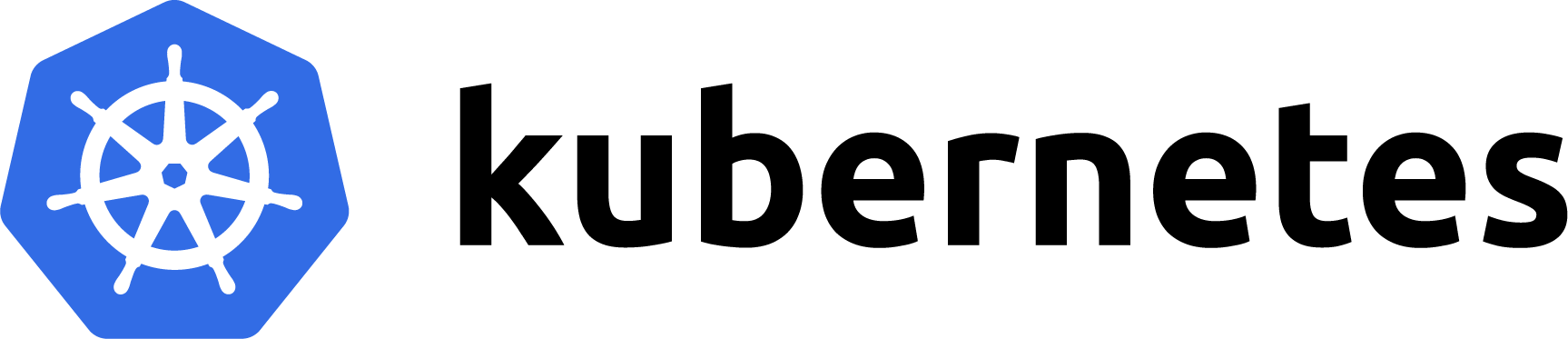
前言
Kubernetes(又稱 K8s,類似於 i18n/l10n,取中間字母的長度的簡寫命名)是一個協助我們自動化部署(automating deployment)、自動擴展(scaling)和管理容器應用程式(containerized applications)的指揮調度(Orchestration)工具。相比於傳統的手動部屬容器應用程式的方式,Kubernetes 主要有幾個好處:
Automated rollouts and rollbacks
Kubernetes 可以很容易更新容器版本並 rollback 回之前版本Service Scalability
當定義好部屬服務需求,可以很容易因應流量進行 Auto ScalingService discovery and load balancing
自動分配容器相對應的 IP 位址,透過 Service cluster 達到 load balancing 效果Self-healing
當 Container Application 出現 crash 時,可以根據部屬定義的需求,自動偵測重啟服務
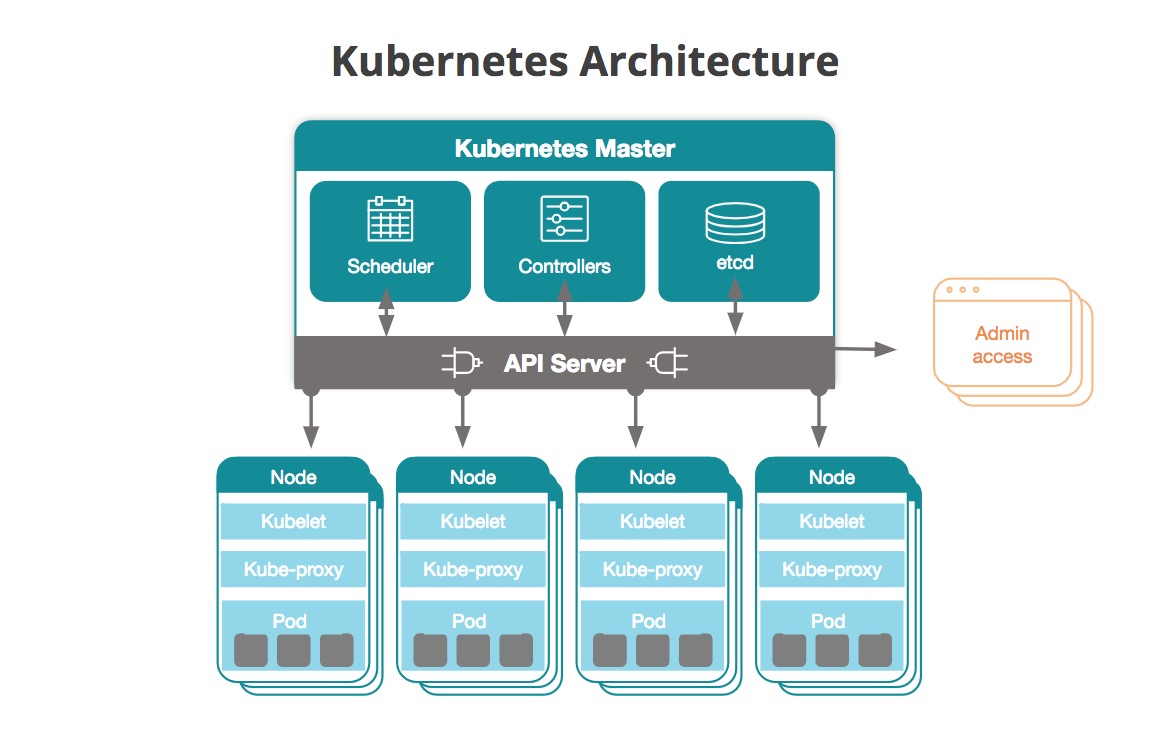
Kubernetes 架構簡介
Kubernetes cluster 主要可以分為 Master 和 Node 兩部份,Master 負責指揮調度 Node。在 Kubernetes 世界裡,Node 上的 Pod 是運行調度的最小單位,裡面可以放多個 container(一般以有緊密相關的服務為主,同一個 Pod 共享 IP),也可以只有單個 Container,同一個 Pod 的 container 是一起被調度。而 Deployment 為管理 Pod 的 Controller,我們可以視一組 Deployment 為一組應用服務。而 Service 可以固定住我們對外服務的 IP,不會因為 Pod 關閉重啟而喪失原來的 IP 位置。
環境設定
Minikube is a tool that makes it easy to run Kubernetes locally. Minikube runs a single-node Kubernetes cluster inside a VM on your laptop for users looking to try out Kubernetes or develop with it day-to-day
在開始學習跑步之前,我們先學會走路。首先,我們透過 minikube 這個可以在本地端跑 Kubernetes 工作,來在本地端部屬我們的 Kubernetes cluster,感受一下 k8s 的應用。由於 minikube 只提供 signle-node Kubernetes Cluster,本身並不支援 HA (High availability),所以不推薦在實際應用上運行呦。
在開始操作之前我們先準備好:
- virtualbox(可以根據對應作業系統下載對應版本),
- 接著透過 homebrew 下指令來安裝 minikube
(我們這邊會以 macOS 為主,若是其他作業系統可以參考 minikube 官方 repo 教學)
1 | $ brew cask install minikube |
安裝好後可以透過以下指令確認版本,同時它也會一起安裝 kubectl 這個 Kubernetes 指令操作工具 kubectl
1 | $ minikube version |
創建 cluster
接著啟動我們 Kubernetes cluster
1 | $ minikube start |
若是啟動完成可以透過以下指令觀看 cluster 情況:
1 | $ kubectl cluster-info |
查看 minikube 的狀態:
1 | $ minikube status |
還可以透過圖形化介面來觀看和操作 Kubernetes
1 | $ minikube dashboard |
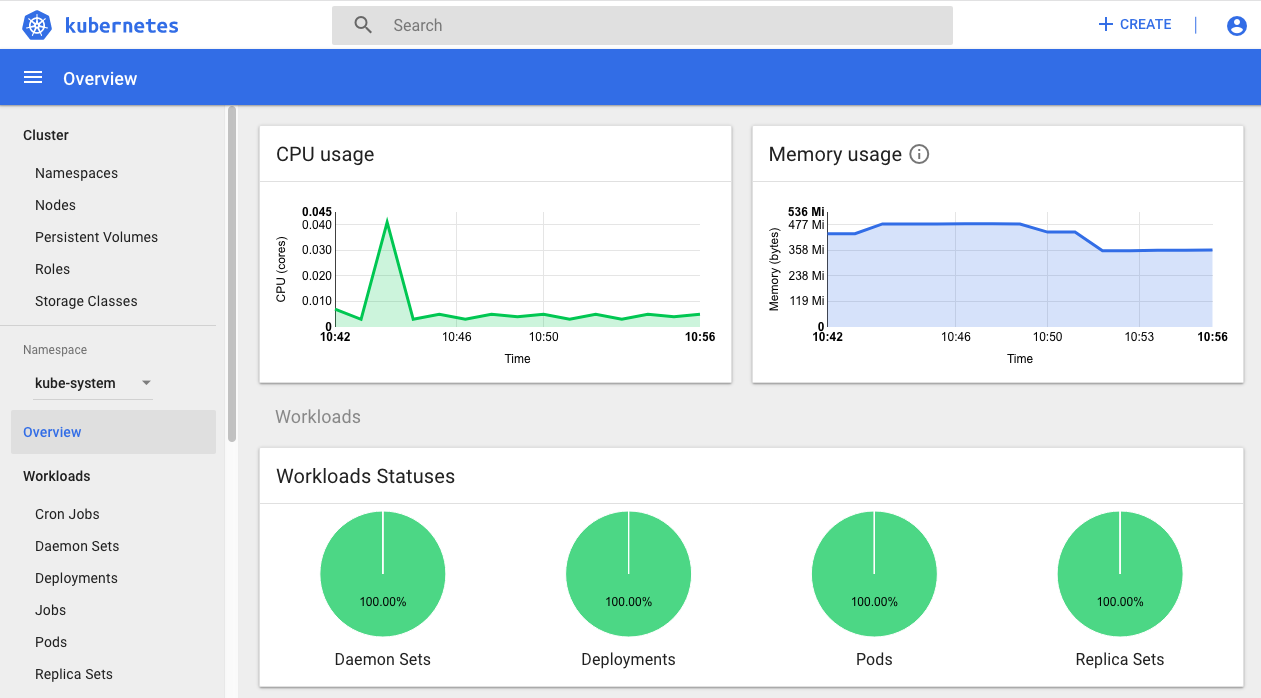
部屬應用
接著我們來部屬一個簡單範例應用到 Kubernetes。這個應用名稱叫 docker-python-flask-demo,是一個 Dockerize Simple Flask App 。kubectl run 可以讓我們啟動我們的 Pod,–image 後面接的是 docker image 位置和版本,–port 則是 container 對外的 port
1 | $ kubectl run docker-python-flask-demo --image=docker.io/kdchang/docker-python-flask-demo:v1 --port 3000 |
應該可以看到 docker-python-flask-demo-xxxxxxxx 的 Pod 已經啟動:
1 | $ kubectl get pods |
對外公開應用
由於 default 情況下 Pod 只允許 cluster 內部訪問,若是要讓外部可以訪問的話可以將容器的 port 對應到 Node 的 Port(Cluster IP 是只能內部訪問,kubectl expose 則是把 deployment expose 成為一個對外 service,type NodePort 可以把 Deployment 透過 Kubernetes Cluster 的 port 讓 Cluster 外部可以訪問)
1 | $ kubectl expose deployment/docker-python-flask-demo --type="NodePort" --port 3000 |
看一下 service 列表,發現已經隨機分配一個 port 31862 (注意讀者產生的 port 有可能不一樣)
1 | $ kubectl get services |
1 | $ kubectl service docker-python-flask-demo --url |
可以看到 service 將 deployment/docker-python-flask-demo 的 port number 3000 與 minikube-vm 上的 port number 32743 做 mapping
接著可以使用 minukube service 的指令快速找到 docker-python-flask-demo 的 url,這樣我們就可以在瀏覽器輸入網址看到成果囉:

擴充應用
由於 default 情況下 deployment 只會有一個副本 replication,我們可以透過以下指令查看副本數:
1 | $ kubectl get deployments |
設定副本數量為 3:
1 | $ kubectl scale deployments/docker-python-flask-demo --replicas=3 |
我們可以看到原本的副本數量從 1 變成了 3:
1 | $ kubectl get deployments |
設定副本數量為 2:
1 | $ kubectl get deployments |
更新應用
若是我們想要更新 container 的版本的話可以下以下指令(也就是說原本 docker image tag v1 版本改進到 v2 版本,我們可以透過更新 docker image 來進行進版):
1 | $ kubectl set image deployments/docker-python-flask-demo docker-python-flask-demo=docker.io/kdchang/docker-python-flask-demo:v2 |
此時我們在到瀏覽器重新整理 http://192.168.99.100:32743/,就會發現畫面中的 Flask Dockerized v1 變成了 Flask Dockerized v2!
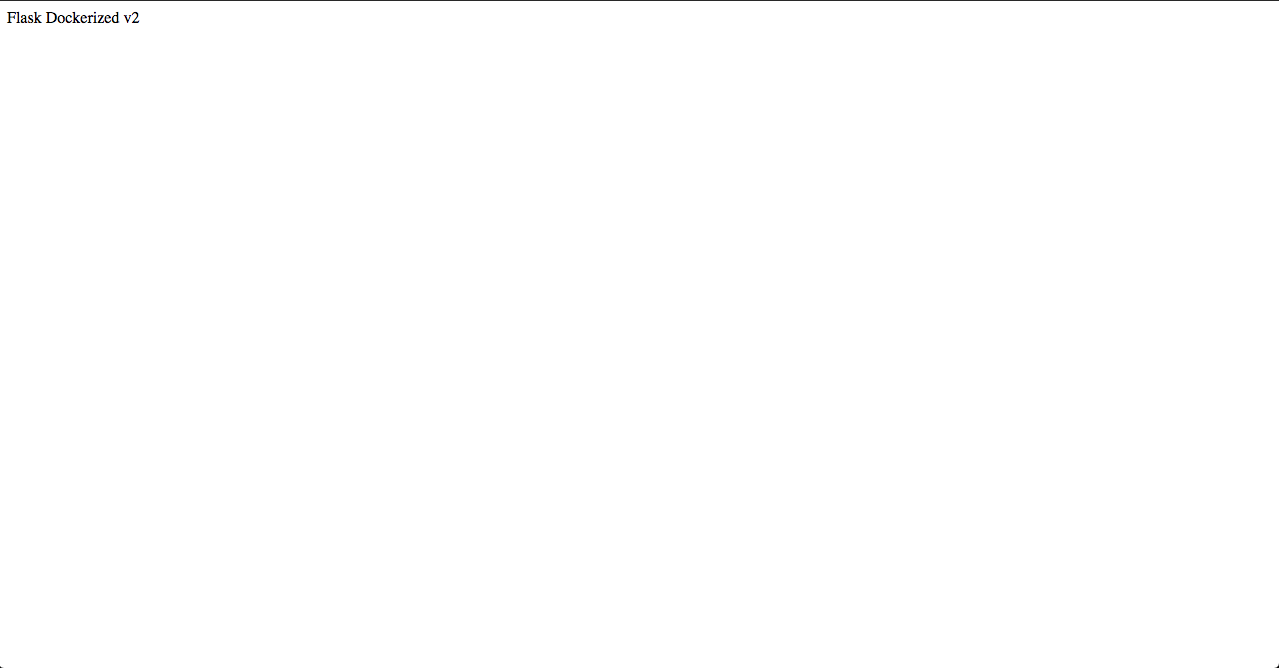
若要回到 v1 版本可以透過 rollout undo 指令來進行:
1 | $ kubectl rollout undo deployments/docker-python-flask-demo |
又回到 v1 惹!

總結
以上簡單透過 minikube 介紹 Kubernetes 的架構和部屬 cluster 和應用在本地端,實際上我們可以透過雲端服務來部屬我們的 Kubernetes 應用,minikube 主要是用在練習和教學使用,不建議使用在生產環境上。目前 Kubernetes 生態系發展非常快速,版本也持續更新。關於 Kubernetes 相關的實際應用,我們下回再繼續討論囉!
關於作者:
@kdchang 文藝型開發者,夢想是做出人們想用的產品和辦一所心目中理想的學校。A Starter & Maker. JavaScript, Python & Arduino/Android lover.:)

留言討論